Win8PE启动U盘系统教程(教你轻松打造一款便携的Win8PEU盘系统)
184
2025 / 08 / 28
在使用电脑的过程中,有时需要进入BIOS设置界面进行一些系统配置,如更改启动顺序、调整硬件设置等。本文将详细介绍在Win7操作系统下,如何进入BIOS设置界面,并提供步骤和注意事项,让您轻松完成。
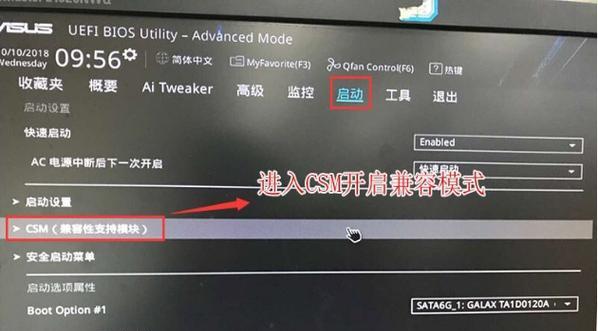
1.了解BIOS的作用及必要性
BIOS(BasicInput/OutputSystem)是计算机启动过程中的一部分,负责初始化系统硬件和设置各项参数,确保系统正常运行。了解其作用及必要性,有助于正确操作BIOS设置界面。
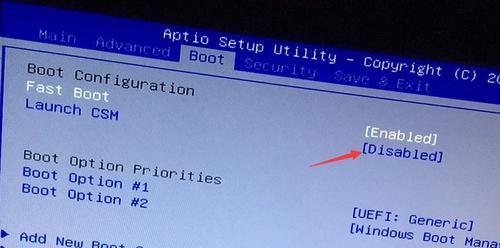
2.关机并重新启动电脑
在进入BIOS设置界面之前,首先需要关机,然后按下电源按钮重新启动电脑。
3.按下相应的快捷键
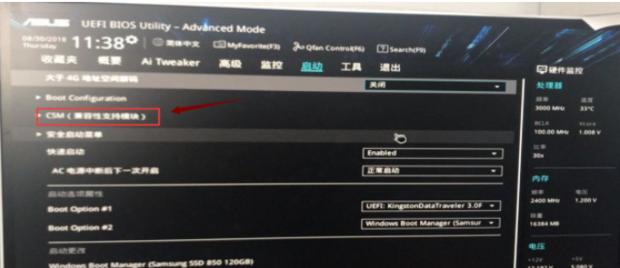
在计算机启动过程中,当出现品牌标志或显示“PressF2/Deltoentersetup”等提示时,立即按下相应的快捷键。通常情况下,F2或Del是进入BIOS设置界面的常用快捷键。
4.进入BIOS设置界面
在按下快捷键后,电脑会进入BIOS设置界面,此时可以看到各个设置选项。使用键盘上的方向键进行导航,选择需要修改的参数或设置项。
5.修改参数或设置项
在选择需要修改的参数或设置项后,使用键盘上的加减键或其他快捷键进行修改。根据实际需求,可以更改启动顺序、调整硬件设置等。
6.注意保存设置
在进行修改后,记得保存设置。通常按下F10键或选择“SaveandExit”选项即可保存修改,并退出BIOS设置界面。
7.注意事项:小心操作
在进入BIOS设置界面进行修改时,一定要小心操作,避免误操作造成系统问题。不熟悉的选项最好不要随意修改,可以查阅相关资料或咨询专业人士。
8.注意事项:备份重要数据
修改BIOS设置可能会对系统产生影响,因此在操作之前最好备份重要数据,以免数据丢失或损坏。
9.注意事项:恢复默认设置
如果在BIOS设置过程中遇到问题或不确定修改的具体参数,可以选择恢复默认设置,以确保系统正常运行。
10.注意事项:了解品牌差异
不同品牌的电脑可能存在BIOS设置界面操作的差异,因此在具体操作时,最好查阅相关品牌的官方指南或网上资源,了解品牌差异。
11.注意事项:及时更新BIOS固件
BIOS固件是系统的基础,及时更新可以提高系统稳定性和兼容性。但在更新BIOS固件之前,请务必阅读官方的更新说明和注意事项。
12.注意事项:遵循电脑制造商建议
电脑制造商通常会提供特定的BIOS设置建议,例如关闭某些功能以提升性能或延长电池寿命。在进行设置时,最好遵循电脑制造商的建议。
13.注意事项:谨慎设置密码
在BIOS设置界面中,有一些选项可以设置密码来保护系统安全。设置密码时要谨慎操作,确保记住密码或备份密码。
14.注意事项:不确定操作请咨询专业人士
如果对BIOS设置界面的操作不确定或有疑问,最好咨询专业人士或寻求官方支持,以免造成系统问题或硬件损坏。
15.
进入Win7下的BIOS设置界面并进行相应的设置,是一项重要而又必要的任务。掌握正确的操作步骤和注意事项,可以让您轻松完成系统配置和硬件调整。同时,保持谨慎和谨慎操作,以确保系统安全和稳定性。
